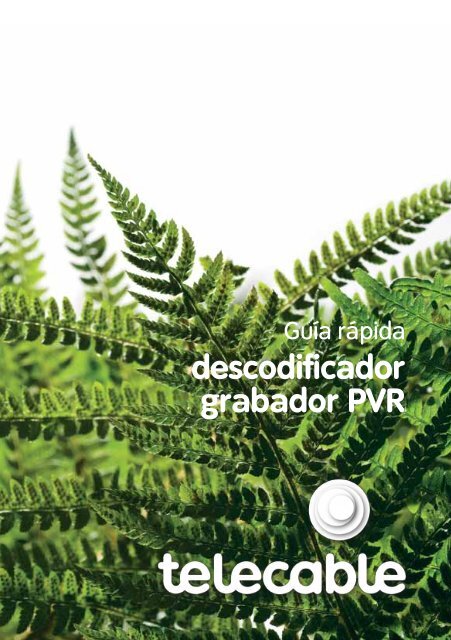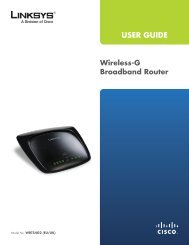descodificador grabador PVR - Telecable
descodificador grabador PVR - Telecable
descodificador grabador PVR - Telecable
Create successful ePaper yourself
Turn your PDF publications into a flip-book with our unique Google optimized e-Paper software.
Guía rápida<br />
<strong>descodificador</strong><br />
<strong>grabador</strong> <strong>PVR</strong>
Índice<br />
1. Para comenzar .............................................................................. 4<br />
2. El <strong>descodificador</strong> ........................................................................... 5<br />
2<br />
2.1. Qué se incluye con el <strong>descodificador</strong> ........................................................6<br />
3. El mando a distancia .....................................................................7<br />
3.1. Configuración del mando a distancia como mando universal ................8<br />
3.2. Selección de entrada de TV .......................................................................9<br />
4. Secciones menú TV ......................................................................10<br />
4.1. TV ................................................................................................................ 10<br />
4.2. Mirador ...................................................................................................... 10<br />
4.3. Mi cuenta ...................................................................................................11<br />
4.4. Configuración .............................................................................................11<br />
4.5. Preferencias .............................................................................................. 12<br />
4.6. Servicios ..................................................................................................... 12<br />
4.7. Grabaciones .............................................................................................. 13<br />
4.8. Videoclub ................................................................................................... 13<br />
5. Miniguía ........................................................................................14<br />
6. Configuración ...............................................................................15<br />
7. Grabaciones .................................................................................18<br />
7.1. Pausa en vivo ............................................................................................. 18<br />
7.2. Graba un programa empezado .............................................................. 19<br />
7.3. Grabación manual ................................................................................... 20<br />
7.4. Programa una grabación que aún no ha comenzado .......................... 21<br />
7.5. Mayordomo .............................................................................................. 22<br />
7.6. Grabación en serie ................................................................................... 23<br />
7.7. Tiempo extra grabación en curso ........................................................... 24
Índice<br />
7.8. Tiempo de salvaguarda ........................................................................... 25<br />
7.9. Resolver conflictos de grabaciones ........................................................ 26<br />
7.10. Grabaciones terminadas ....................................................................... 28<br />
7.11. Grabaciones pendientes ........................................................................ 29<br />
8. Preguntas frecuentes ................................................................. 30<br />
8.1. ¿Cómo disfrutar de la alta definición en tu televisor? ........................... 30<br />
8.2. Sintonización canales TDT ........................................................................ 31<br />
8.3. ¿Cómo comprar una película o<br />
un partido de fútbol de Pago Por Visión? ..................................................... 32<br />
8.4. Guía de programación ............................................................................ 33<br />
8.5. PIN de compra y PIN parental ................................................................ 34<br />
8.6. Comprar canales y paquetes ................................................................. 35<br />
8.7. Crea tu lista de canales favoritos ........................................................... 36<br />
8.8. ¿Cómo bloquear canales/contenido por edad? ....................................37<br />
8.9. ¿Cómo bloquear/desbloquear el acceso<br />
a servicios a través del PIN parental? ............................................................ 39<br />
8.10. ¿Cómo cambiar el idioma del audio/subtítulos de un canal? ............ 40<br />
8.11. ¿Cómo escuchar canales de radio en el televisor? ............................... 41<br />
8.12. ¿Cómo reproducir contenidos de un lápiz USB<br />
a través del <strong>descodificador</strong>? .......................................................................... 42<br />
8.13. ¿Cómo marcar un recordatorio de programación? ............................ 43<br />
8.14. ¿Cómo realizar búsquedas de programación por género? ............... 44<br />
9. Multiroom .................................................................................... 46<br />
10. Asistencia técnica ..................................................................... 47<br />
3
1. Para comenzar<br />
Bienvenido al nuevo servicio con Descodificador Grabador (<strong>PVR</strong>) de † con el<br />
que disfrutarás de una amplia oferta de canales, de la experiencia de la Alta Definición<br />
y con el que podrás decidir cuando y como quieres ver la televisión gracias a su<br />
sistema de grabación.<br />
El <strong>descodificador</strong> incorpora un disco duro de 500 GB con el que podrás grabar<br />
aproximadamente 250 horas de programación.<br />
Para entrar en el menú principal simplemente pulsa el botón de tu mando a<br />
distancia.<br />
Con sólo estos botones podrás moverte a través de todo el menú principal.<br />
A continuación te mostraremos paso a paso cómo sacarle el mayor rendimiento a tu<br />
nuevo Descodificador Grabador (<strong>PVR</strong>) de †.<br />
4<br />
OK, para aceptar la<br />
opción seleccionada<br />
SALIR, para salir del<br />
menú y ver la Televisión<br />
ATRÁS, para volver hacia<br />
atrás en el menú
Panel delantero<br />
Panel trasero<br />
1 2<br />
2. El <strong>descodificador</strong><br />
Conoce a fondo tu nuevo <strong>descodificador</strong>.<br />
3 4 5 6 7 8 9 10<br />
11 12<br />
1 Indicador LED encendido/apagado<br />
2 Indicador LED conexión datos<br />
3 Entrada de señal RF<br />
4 Salida de antena RF<br />
5 Salida Euroconector<br />
6 Puerto de conexión Ethernet<br />
7 Puerto USB<br />
8 Salida de audio óptica<br />
9 Salida de audio analógica<br />
10 Salida HDMI para conectar a un televisor de Alta Definición<br />
11 Enchufe de alimentación<br />
12 Botón ON/OFF<br />
5
2. El <strong>descodificador</strong><br />
2.1. ¿Qué se incluye con el<br />
<strong>descodificador</strong>?<br />
Con el nuevo <strong>descodificador</strong> vienen incluidos los siguientes elementos:<br />
6<br />
Nombre Elemento Descripción/función<br />
1 Descodificador<br />
1 Mando a<br />
distancia y<br />
2 pilas<br />
1 Cable HDMI o<br />
SCART<br />
1 Cable de<br />
alimentación<br />
1 Cable ethernet<br />
Equipo que conecta el<br />
servicio de † a tu<br />
televisor<br />
Mando para controlar tu<br />
Descodificador y tu televisor<br />
Para conectar el<br />
Descodificador con el<br />
televisor<br />
Para conectar el<br />
Descodificador a la red<br />
eléctrica<br />
Para conectar<br />
el Descodificador al<br />
CableModem/Router<br />
Nota: Las instalaciones se harán a medida de las necesidades de cada cliente, por lo que los<br />
elementos incluidos en la tabla son a modo orientativo.
3. El mando a distancia<br />
Tu nuevo mando a distancia tiene nuevas funciones que te permiten acceder fácil y<br />
rápidamente a todos los contenidos y navegar por el menú de tu <strong>descodificador</strong>.<br />
Encendido / Apagado<br />
Pago por visión<br />
Servicios<br />
Miniguía<br />
Salir<br />
* Teclado virtual<br />
Grabación<br />
Botones de color<br />
* Servicios actualmente no disponibles.<br />
Modo TV<br />
Modo Descodificador<br />
†<br />
* Videoclub<br />
Acceso a<br />
grabaciones<br />
Control de volumen Zapping<br />
Botones de<br />
navegación rápida<br />
Guía TV<br />
Menú<br />
Atrás<br />
* Desplazamiento<br />
Botones de<br />
reproducción<br />
de vídeo<br />
Silencio Favoritos / Selección<br />
entrada TV<br />
7
3. El mando a distancia<br />
3.1. Configuración del<br />
mando a distancia como<br />
mando universal<br />
Para configurar tu mando del Descodificador <strong>PVR</strong> de † como mando a<br />
distancia universal y poder controlar así las funciones básicas de tu TV (encendido y<br />
apagado, control de canales, control de volumen y teclado numérico), debes realizar<br />
los siguientes pasos:<br />
Con el Descodificador y el televisor encendidos:<br />
Paso 1: Pulsa la tecla del mando.<br />
Paso 2: Mantén pulsado los botones y unos segundos hasta que el anillo<br />
luminoso de la tecla “TV” parpadee dos veces. De esta manera, el mando estará<br />
preparado para iniciar el proceso de identificación con tu TV.<br />
Paso 3: Busca en el listado de códigos del TV, disponible en nuestra web †.es,<br />
los códigos de 4 dígitos asociados a tu TV e introdúcelos secuencialmente. Tras<br />
introducir el código debes comprobar que tu TV funciona correctamente con el mando<br />
a distancia del Descodificador <strong>PVR</strong> de †. Para ello prueba a subir/bajar el<br />
volumen o cambiar de canal en tu TV utilizando este mando. Una vez que identifiques<br />
cual es el código que activa el “modo televisión” ya no será necesario probar con el<br />
resto de códigos de la lista.<br />
A partir de ahora para controlar tu <strong>descodificador</strong> (cambiar de canal, acceder al<br />
menú,…) debes tener pulsado previamente el botón .<br />
Para controlar tu televisor (apagar/encender, subir el volumen,…) debes tener<br />
pulsado el botón .<br />
8
3. El mando a distancia<br />
3.2. Selección de entrada<br />
de TV<br />
Como hemos visto previamente puedes tener conectado tu Descodificador <strong>PVR</strong> de<br />
† y tu televisor a través de un Euroconector o a través de un cable HDMI.<br />
Para seleccionar la fuente de entrada del <strong>descodificador</strong> en tu televisor debes haber<br />
configurado tu mando a distancia como mando universal, como se explica en el punto<br />
anterior.<br />
Una vez hayas configurado el mando puedes cambiar la fuente de entrada de<br />
la TV. Primero pulsa el botón para controlar las funciones de tu televisor y<br />
posteriormente pulsa el botón del mando a distancia, tantas pulsaciones como<br />
sean necesarias, para situarte en la entrada del <strong>descodificador</strong>. Esta función también<br />
es muy útil en el caso que dispongas de DVD, consola o cualquier dispositivo externo<br />
conectado a tu televisor, ya que con el mando de † podrás seleccionarlo sin<br />
necesidad de otro mando adicional.<br />
9
4. Secciones menú TV<br />
4.1. TV<br />
Consulta la Guía de programación, conoce de primera mano los eventos más<br />
destacados del mes y las ofertas que hemos preparado para ti.<br />
También puedes contratar los canales y paquetes Premium de mayor calidad desde tu<br />
sofá.<br />
4.2. Mirador<br />
Con Mirador, nuestro servicio de Pago Por Visión, los amantes del cine podrán<br />
disfrutar de los estrenos de las películas de mayor éxito, los contenidos para adultos<br />
de más calidad y de los mejores partidos de fútbol.<br />
10
4. Secciones menú TV<br />
4.3. Mi Cuenta<br />
Desde este apartado puedes consultar en cualquier momento los eventos comprados<br />
y que aún no has consumido en Mirador, los paquetes y canales a los que estás<br />
suscrito así como el último mensaje informativo que te hemos enviado.<br />
4.4. Configuración<br />
Cambia de manera sencilla la configuración de la pantalla y el sonido, comprueba<br />
la medida de la señal de cada canal, elige cómo deseas recibir los mensajes de<br />
†, selecciona los tiempos de guarda de tus grabaciones y gestiona los<br />
recordatorios de programación.<br />
11
4. Secciones menú TV<br />
4.5. Preferencias<br />
Confecciona la lista de tus canales favoritos, bloquea el acceso a determinados<br />
canales o contenidos, selecciona qué servicios restringir y cambia fácilmente el código<br />
PIN parental o de compra.<br />
4.6. Servicios<br />
Dentro de servicios podrás encontrar aplicaciones interactivas para que puedas<br />
escuchar las emisoras de radio más importantes, o para que puedas reproducir tus<br />
fotos, películas y vídeos desde el USB player.<br />
12
4. Secciones menú TV<br />
4.7. Grabaciones<br />
En este punto podrás gestionar todas las funcionalidades de grabación de tu<br />
Descodificador <strong>PVR</strong> de †. Desde programar grabaciones nuevas, gestionar<br />
tus grabaciones pendientes, reproducir las grabaciones almacenadas, configurar la<br />
grabación automática a través del Mayordomo o consultar el espacio libre disponible<br />
en el disco duro de tu <strong>descodificador</strong>.<br />
4.8. Videoclub *<br />
Desde el videoclub de † podrás ver contenidos (cine, series, deportes,<br />
música,…) de pago o gratuitos en el momento que tu desees.<br />
* Servicio aún no disponible<br />
13
5. Miniguía<br />
Una vez enciendas tu Descodificador <strong>PVR</strong> de † y se muestre en tu televisor<br />
la emisión de un canal en directo, podrás acceder a la miniguía pulsando el botón<br />
del mando a distancia. Desde la miniguía puedes seguir viendo el programa en<br />
emisión y consultar la programación del resto de canales de la parrilla con los botones<br />
. Si deseas ver el programa que se emite a continuación en el canal que tienes<br />
seleccionado puedes hacerlo con el botón .<br />
Para cambiar de canal, puedes hacerlo rápidamente mediante las flechas del<br />
mando a distancia y pulsando el botón , accediendo así a la emisión del nuevo<br />
canal seleccionado.<br />
Si deseas consultar una breve descripción del evento que tienes sintonizado sobre<br />
la señal del canal, tan solo tienes que acceder a la miniguía pulsando el botón y<br />
pulsarlo de nuevo por segunda vez. Con los botones podrás consultar una breve<br />
descripción del evento que está siendo emitido en otros canales.<br />
Además puedes realizar diferentes acciones con los botones de colores del mando a<br />
distancia.<br />
Con el botón puedes acceder a una pantalla con la información extendida del<br />
evento seleccionado.<br />
A través del botón puedes cambiar el audio y los subtítulos o grabar el programa<br />
actual que está siendo emitido en cada canal. Además también podrás acceder al<br />
teletexto del canal.<br />
Con el botón tienes acceso directo a diferentes puntos del menú.<br />
También puedes programar la grabación del evento que estás viendo pulsando el<br />
botón o pulsando el botón y seleccionando ‘Grabar’.<br />
14
6. Configuración<br />
Desde este punto podrás cambiar la configuración por defecto de tu Descodificador<br />
<strong>PVR</strong> de †. Si lo deseas podrás modificar la entrada y salida del audio así como<br />
la imagen de vídeo en cualquier momento desde el punto del menú ‘Configuración/<br />
Imagen y Audio’.<br />
• El modo de vídeo. Las posibilidades a elegir son: Analógico+HDMI, HDMI (720p) y<br />
HDMI (1080i). Si tienes conectado tu Descodificador <strong>PVR</strong> de † a tu televisor<br />
por Euroconector, debes seleccionar “Analógico+HDMI”. Si por el contrario tienes<br />
conectado el <strong>descodificador</strong> por HDMI, puedes seleccionar la opción que mejor se<br />
adapte a la calidad de tu televisor.<br />
• Tipo de salida. Solo configurable para conexión por Euroconector. Las opciones<br />
disponibles son S-Video y RGB.<br />
• Tipo de TV. Solo configurable para conexión por Euroconector. Podrás elegir entre<br />
16:9 y 4:3 según sea el formato de tu televisor.<br />
• Conversión de formatos. Elige entre recortado, enmarcado o ninguno para<br />
seleccionar cómo ver un contenido que se emite en un formato distinto al de tu<br />
televisor.<br />
15
Periódicamente te mandaremos mensajes informativos que resultarán de tu interés:<br />
incorporación de nuevos canales, promociones, concursos, … para que seas el<br />
primero en enterarte de todas las ventajas que tiene ser cliente de †.<br />
Podrás configurar cómo deseas recibir dichas notificaciones en tu <strong>descodificador</strong>.<br />
• Normal. Los mensajes se mostrarán en pantalla (como en imagen adjunta) si tienes<br />
el <strong>descodificador</strong> encendido, o cuando lo enciendas en el caso de que esté apagado.<br />
• Minimizar. Aparecerá sobre la miniguía un icono de mensaje, en el caso de que<br />
hayas recibido algún mensaje y no lo hayas leído. Para leerlo tendrás que acceder al<br />
punto del menú ‘Mi Cuenta/Mis mensajes’.<br />
• Esconder. Si seleccionas esta opción, el <strong>descodificador</strong> no te avisará de cuando<br />
tienes un mensaje nuevo, aunque sí podrás consultar los mensajes en el punto del<br />
menú ‘Mi Cuenta/Mis mensajes’.<br />
16
Además desde este punto puedes configurar un tiempo de salvaguarda de tus<br />
grabaciones. Es decir, en aquellos programas que selecciones para grabar, podrás<br />
establecer un margen de tiempo para que la grabación empiece y/o finalice<br />
unos minutos tanto antes como después de como viene indicada en la guía de<br />
programación.<br />
17
7. Grabaciones<br />
El Descodificador <strong>PVR</strong> de † te permite multitud de funciones de grabación<br />
para que no te pierdas la programación que más te gusta.<br />
• No te pierdas nada. Con la pausa en vivo podrás retroceder y avanzar sin necesidad<br />
de programar una grabación.<br />
• Graba un evento mientras ves otro diferente en otro canal.<br />
• Graba de forma fácil y sencilla tus series preferidas programándolas una sola vez.<br />
• Graba de forma automática con el servicio Mayordomo, según tus gustos y<br />
preferencias, los contenidos más destacados.<br />
7.1. Pausa en vivo<br />
Ahora no te perderás nada, porque podrás detener un programa que estés viendo en<br />
directo en el momento que tú elijas y luego reanudarlo en el momento que lo dejaste,<br />
rebobinar o volver de nuevo al directo.<br />
Para parar una emisión en directo pulsa el botón .<br />
Si quieres continuar viendo el programa donde lo dejaste pulsa el botón . Si lo<br />
deseas puedes rebobinar con los botones . Y si lo que quieres es volver a<br />
ver la señal en directo pulsa el botón .<br />
Nota: Por defecto está bloqueado el uso de la ‘pausa en vivo’ por control parental. Si deseas desbloquear esta<br />
funcionalidad para evitar que tu <strong>descodificador</strong> te solicite siempre el PIN Parental accede al punto del menú<br />
‘Preferencias/Servicios protegidos’.<br />
18
7. Grabaciones<br />
7.2. Graba un programa<br />
empezado<br />
Para grabar un programa que estés viendo, pulsa el botón y elije el tiempo que<br />
deseas grabar dicho canal.<br />
Si quieres parar la grabación anticipadamente antes de que finalice, puedes hacerlo<br />
pulsando el botón y seleccionando ‘Parar’. La grabación finalizará y quedará<br />
almacenada en ‘Grabaciones/Almacenadas’.<br />
19
También puedes programar la grabación de cualquier evento desde la miniguía,<br />
aunque no tengas sintonizado el canal. Solo tienes que situarte en la miniguía en el<br />
dial de dicho canal, pulsar el botón y seleccionar ‘Grabar’.<br />
7.3. Grabación manual<br />
Si lo que deseas es programar una grabación de un canal, sin necesidad de adaptarte<br />
a los horarios de cada programa tan sólo tienes que acudir al punto del menú<br />
‘Grabaciones/Nuevas’. Ahí podrás seleccionar el canal que quieres grabar, la hora<br />
de inicio, duración (entre 1 y 180 minutos) y si deseas activar el PIN parental cuando se<br />
reproduzca dicho contenido.<br />
20
7. Grabaciones<br />
7.4. Programa una<br />
grabación que aún no ha<br />
comenzado<br />
Si quieres programar la grabación de un evento que se va a emitir próximamente<br />
puedes hacerlo desde la guía, pulsando el botón puedes consultar la<br />
programación para los próximos 7 días por canal, género,…<br />
Busca y selecciona el programa que quieres grabar pulsando el botón y selecciona<br />
‘Grabar’. El evento quedará marcado en rojo sobre la guía de programación.<br />
21
7. Grabaciones<br />
7.5. Mayordomo<br />
Ponemos a tu disposición el servicio Mayordomo, que graba automáticamente por ti<br />
la programación más destacada de la semana. Para activar el servicio accede al punto<br />
del menú ‘Grabaciones/Mayordomo’ y selecciona los géneros y subgéneros que más<br />
te gustan:<br />
El Mayordomo se encarga de grabar por ti la mejor programación dentro de los gustos<br />
que has seleccionado, sin que tengas que preocuparte de nada. Para reproducir<br />
alguno de los programas grabados con el servicio Mayordomo pulsa el botón y<br />
accede al punto ‘Asistente’.<br />
Nota: las grabaciones que tú has marcado priorizan sobre las grabaciones ordenadas por el Mayordomo, por<br />
lo que si entran en conflicto ambas grabaciones, la ordenada por el Mayordomo no se grabará completa.<br />
22
7. Grabaciones<br />
7.6. Grabación en serie<br />
Ahora ya podrás grabar tus series favoritas programando la grabación una sola vez.<br />
Así grabarás de forma automática todos los capítulos de una temporada. Los capítulos<br />
se marcarán automáticamente y podrás visualizarlos en ‘Grabaciones/Terminadas’.<br />
Para poder grabar en serie debes acceder a la guía de programación, pulsando el<br />
botón , identifica la serie que deseas grabar, sitúate sobre ella y pulsa el botón<br />
, selecciona ‘Grabar’ y ‘Serie completa’. Si por el contrario sólo deseas grabar un<br />
capítulo de dicha serie después de pulsar ‘Grabar’ deberás seleccionar ‘Episodio’.<br />
Nota: Si esta opción no está habilitada solamente podrás programar grabaciones de dicha serie capítulo a<br />
capítulo.<br />
23
Desde el momento en que actives la grabación en serie, todos los capítulos de la<br />
temporada de la serie seleccionada se grabarán automáticamente.<br />
Si deseas cancelar la grabación de una serie, debes acceder al punto del menú<br />
‘Grabaciones/Pendientes’, situarte sobre una de las grabaciones pendientes de<br />
la serie que deseas eliminar, pulsar el botón , selecciona ‘Cancelar’ y ‘Serie<br />
completa’. Si solo quieres cancelar un capítulo concreto, selecciona ‘Episodio’. Así el<br />
resto de capítulos de la serie seguirán grabándose.<br />
7.7. Tiempo extra<br />
grabación en curso<br />
Si deseas extender el período de finalización de una grabación, puedes hacerlo si<br />
la grabación está en curso. Tan solo tienes que sintonizar el canal donde se está<br />
emitiendo dicho evento, pulsar el botón , seleccionar ‘Extender’ y seleccionar el<br />
período de tiempo (entre 15 y 60 minutos) por el que deseas ampliar la grabación.<br />
24
7. Grabaciones<br />
7.8. Tiempo de<br />
salvaguarda<br />
Esta funcionalidad es muy útil, ya que te permite establecer un margen de tiempo<br />
extra para que la grabación de un evento empiece y/o finalice, unos minutos tanto<br />
antes como después de como viene indicada en la guía de programación. Por defecto<br />
está establecido un margen de 10 minutos, para que la grabación empiece 10 minutos<br />
antes de como viene informada en la guía de programación y finalice 10 minutos<br />
después.<br />
Si deseas modificarlo puedes hacerlo en el punto del menú ‘Configuración/<br />
Grabaciones’, con las flechas de dirección te sitúas sobre la opción que deseas<br />
modificar, y con el teclado alfanumérico seleccionas el tiempo de salvaguarda que<br />
deseas establecer, entre un margen de 0 a 60 minutos.<br />
25
7. Grabaciones<br />
7.9. Resolver conflictos de<br />
grabaciones<br />
Cuando programes dos grabaciones que entren en conflicto por coincidencia de<br />
horarios, se mostrará un aviso en pantalla de que dos grabaciones han entrado en<br />
conflicto.<br />
Si seleccionas ‘Resolver’ accederás a la pantalla de ‘Grabaciones/Pendientes’, con los<br />
botones podrás consultar qué eventos entran en conflicto.<br />
Si seleccionas ‘Cerrar’, accederás a la emisión del canal que tienes sintonizado.<br />
Para gestionar los conflictos de grabación accede a ‘Grabaciones/Pendientes’. Para<br />
ello pulsa el botón y selecciona la pestaña de ‘Pendientes’. Te aparecerá un<br />
listado de grabaciones pendientes. Si te sitúas sobre cualquiera de ellas:<br />
- Se mostrarán sombreadas de color verde aquellas grabaciones que han entrado<br />
en un conflicto de grabación y están priorizadas respecto la grabación que tienes<br />
seleccionada.<br />
- Se mostrarán sombreadas de color rojo, aquellas grabaciones que han entrado en<br />
conflicto y que no están priorizadas.<br />
- Se mostrarán sombreadas de color amarillo aquellas grabaciones que se grabarán<br />
completas, bien porque no hayan entrado en conflicto o porque entrando en conflicto<br />
estén priorizadas en primer lugar.<br />
26
La norma por defecto es que se prioriza aquella grabación que se emite primero<br />
respecto al resto de grabaciones que coincidan temporalmente.<br />
Para resolver un conflicto debes cancelar las grabaciones priorizadas en primer lugar.<br />
Para ello sitúate con los botones sobre las grabaciones que quieres eliminar,<br />
pulsa el botón y selecciona ‘Cancelar’. Automáticamente se reordenarán las<br />
prioridades de grabación en función de la hora de emisión.<br />
Una vez haya finalizado la grabación que tenga mayor prioridad, se grabará aquel<br />
evento que esté ordenado en segundo orden de prioridad, independientemente de<br />
que su emisión haya comenzado con anterioridad.<br />
27
7. Grabaciones<br />
7.10. Grabaciones<br />
terminadas<br />
Para acceder a todas las grabaciones ya finalizadas, que hayas programado con<br />
tu Descodificador <strong>PVR</strong> de † pulsa el botón de tu mando a distancia y<br />
accede a la pestaña de ‘Terminado’. Encontrarás un listado con todas las grabaciones<br />
finalizadas ordenadas cronológicamente.<br />
Desde este punto podrás consultar cada una de las grabaciones. Si deseas<br />
previsualizar una grabación tan solo tienes que utilizar los botones para<br />
seleccionarla y automáticamente se reproducirá.<br />
A través del botón podrás ordenar las grabaciones por canal o género, eliminarlas<br />
o cambiar/editar la clasificación de edad para la que está recomendada la grabación.<br />
Ello quiere decir que si clasificas el evento para un tramo de edad igual o superior<br />
para el que tengas activado el PIN Parental, al intentar reproducir dicha grabación te<br />
solicitará dicho PIN Parental.<br />
Con el botón accede a la información extendida del evento grabado, donde<br />
podrás consultar una descripción con la información más relevante.<br />
Con el botón accederás a la Grabación manual (véase punto 7.3.).<br />
Para borrar una grabación sitúate sobre ella y pulsa el botón , selecciona con las<br />
flechas la opción ‘Borrar’ y pulsa .<br />
28
7. Grabaciones<br />
7.11. Grabaciones<br />
pendientes<br />
Para acceder a todas las grabaciones pendientes con tu Descodificador <strong>PVR</strong> de<br />
† pulsa el botón de tu mando a distancia y accede a la pestaña de<br />
‘Pendiente’. Encontrarás un listado con las grabaciones pendientes de grabación o<br />
que están en proceso de grabación.<br />
Desde esta pantalla podrás resolver conflictos de grabación (véase punto 7.9).<br />
Además de las acciones que se pueden hacer en el punto anterior, adicionalmente<br />
con el botón se puede parar una grabación en curso.<br />
29
8. Preguntas frecuentes<br />
8.1. ¿Cómo disfrutar de<br />
la alta definición en tu<br />
televisor?<br />
Para sacarle el mayor rendimiento a tu Descodificador <strong>PVR</strong> de † y disfrutar de<br />
la alta calidad de imagen de los canales HD, además debes disponer de un televisor<br />
HD (HD Ready o Full HD) y conectarlo al <strong>descodificador</strong> a través de un cable HDMI.<br />
Una vez conectado debes acceder al punto del menú ‘Configuración/Imagen y Vídeo’<br />
y seleccionar en el primer punto de ‘El modo de vídeo’ uno de los dos formatos de<br />
reproducción a través de HDMI (720p o 1080i).<br />
30
8. Preguntas frecuentes<br />
8.2. Sintonización canales<br />
TDT<br />
No será necesario que compres un <strong>descodificador</strong> de TDT adicional, con el nuevo<br />
Descodificador <strong>PVR</strong> de † podrás ver todos los canales que ofrece la Televisión<br />
Digital Terrestre, además no es necesario que los sintonices manualmente, nosotros te<br />
mandaremos periódicamente un mensaje informativo avisándote de la incorporación<br />
de nuevos canales que ya podrás visualizar en tu <strong>descodificador</strong>.<br />
31
8. Preguntas frecuentes<br />
8.3. ¿Cómo comprar una<br />
película o un partido de<br />
fútbol de Pago Por Visión?<br />
Con el botón de tu mando a distancia o desde el punto del menú ‘Mirador/Pago<br />
Por Visión’ podrás acceder a los diferentes contenidos de Pago Por Visión incluidos en<br />
el servicio Mirador.<br />
Los contenidos están divididos en 4 apartados: Cine (estrenos de las películas de más<br />
éxito), Fútbol (los mejores partidos de fútbol de la Liga BBVA y la Copa del Rey), X y<br />
XY (los mejores contenidos para adultos). En cada uno de ellos accedes a la oferta de<br />
contenidos disponibles. Puedes consultar la información extendida de cada evento y<br />
comprarlo directamente con tu mando a distancia.<br />
Los eventos de Pago Por Visión se pueden comprar desde 48 horas antes de su<br />
emisión y hasta 10 minutos después de su inicio para el Cine y hasta la finalización del<br />
evento para el Fútbol y el contenido de Adultos (X y XY).<br />
Para comprar un evento debes introducir tu número PIN de compra (por defecto es el<br />
1111).<br />
Además puedes consultar con el botón en ‘Mis Compras’ si tienes alguna compra<br />
pendiente de visualizar en tu <strong>descodificador</strong>.<br />
32
8. Preguntas frecuentes<br />
8.4. Guía de programación<br />
Con el botón de tu mando a distancia o desde el punto del menú ‘TV/Guía TV’<br />
podrás consultar toda la programación de la parrilla de canales.<br />
Una línea vertical blanca marca la hora actual sobre la guía. En la parte inferior se<br />
muestra el nombre, dial, clasificación por edad, fecha de inicio y fin del programa<br />
seleccionado. Además con el botón podrás acceder a la información extendida de<br />
cada programa.<br />
Para ver la programación de un canal puedes acceder con los botones de tu<br />
mando a distancia o marcando su dial.<br />
Con el botón ‘Opciones’ podrás filtrar la Guía, realizar búsquedas en función de<br />
diferentes parámetros y además podrás programar grabaciones o recordatorios.<br />
33
8. Preguntas frecuentes<br />
8.5. PIN de compra y PIN<br />
parental<br />
Para comprar cualquier evento de Mirador o canales/paquetes Premium de televisión<br />
es necesario introducir el PIN de compra. También tienes disponible un PIN parental<br />
para que puedas bloquear la emisión de ciertos programas en función del tramo de<br />
edad al que está recomendado.<br />
El PIN de compra y PIN parental es un código de 4 dígitos.<br />
Por defecto el código asignado para ambos PIN es el 1111. Te aconsejamos que<br />
por motivos de seguridad lo cambies en el punto del menú ‘Preferencias’. Puedes<br />
configurar cada PIN con un código diferente.<br />
Si olvidas uno de tus números PIN llama a nuestro servicio gratuito de Atención al<br />
Cliente y lo restableceremos por el código por defecto 1111.<br />
Atención a Particulares: 900 222 111<br />
Atención a Empresas: 900 83 00 83<br />
34
8. Preguntas frecuentes<br />
8.6. Comprar canales y<br />
paquetes<br />
Además de los canales incluidos en el servicio con <strong>descodificador</strong> ponemos a<br />
tu disposición canales y paquetes ‘Premium’ de suscripción adicional para que<br />
completes tu parrilla televisiva de canales.<br />
Para consultar todas las opciones que tienes disponibles puedes acceder a través del<br />
punto del menú ‘TV/Canales Premium’.<br />
Para comprar un canal o paquete de canales debes introducir tu número PIN de<br />
compra (por defecto es el 1111).<br />
Una vez solicites la compra de un canal o paquete procesaremos tu solicitud de alta<br />
para que puedas empezar a disfrutar de tus nuevos canales.<br />
Nota: Por el momento no es posible realizar la compra online de canales, para realizar<br />
la compra puedes llamar a nuestro servicio gratuito de Atención al Cliente.<br />
Atención a Particulares: 900 222 111<br />
Atención a Empresas: 900 83 00 83<br />
35
8. Preguntas frecuentes<br />
8.7. Crea tu lista de<br />
Canales Favoritos<br />
Si lo deseas podrás crear una lista con tus canales favoritos, sin límite de cantidad,<br />
y editarla según tus gustos y preferencias. Esta lista la podrás editar en cualquier<br />
momento desde el punto del menú ‘Preferencias/Canales favoritos’.<br />
Para incluir un canal en tu lista de canales favoritos tan sólo tienes que pulsar el botón<br />
o el botón de dirección en la lista de la izquierda, dónde aparece el listado<br />
completo de canales.<br />
Para activar/desactivar tu lista de canales favoritos cuando estés viendo la televisión<br />
tan sólo tienes que pulsar la tecla de tu mando a distancia. Así cuando navegues<br />
por tu lista de canales favoritos encima de la miniguía aparecerá la etiqueta<br />
‘Favoritos’.<br />
36
8. Preguntas frecuentes<br />
8.8. ¿Cómo bloquear<br />
canales/contenidos por<br />
edad?<br />
Si lo deseas puedes restringir el acceso a canales a otros usuarios mediante el<br />
bloqueo mediante el PIN parental. Para seleccionar los canales que deseas bloquear<br />
tan sólo tienes que acceder al punto del menú ‘Preferencias/Canales protegidos’.<br />
Cada vez que un usuario sintonice un canal bloqueado tendrá que introducir el código<br />
PIN parental.<br />
37
Además también podrás bloquear la programación de los canales en función del<br />
tramo de edad al que está recomendado cada evento.<br />
Así en el caso de que hayas bloqueado los contenidos para mayores de 12 años e<br />
intentas acceder a un contenido recomendado para dicho tramo de edad o superior<br />
deberás introducir el código PIN parental.<br />
38
8. Preguntas frecuentes<br />
8.9. ¿Cómo bloquear/<br />
desbloquear el acceso a<br />
servicios a través del PIN<br />
Parental?<br />
Si deseas puedes configurar el acceso a diferentes servicios a través del PIN Parental.<br />
• Proteger programas. Si está activado, se protegerán todos aquellos eventos que<br />
estén recomendados para un tramo de edad superior al límite que has indicado en<br />
‘Preferencias/Control por edad’.<br />
• Proteger vídeo bajo demanda*. Controla el acceso al servicio Videoclub.<br />
• Proteger grabaciones por tiempo. Controla el acceso a las grabaciones por tiempo<br />
ordenadas desde la miniguía.<br />
• Proteger PauseTV. Si está activado, se protegerá el uso de la pausa en vivo (véase<br />
punto 7.1).<br />
Por defecto está bloqueado el acceso a todos los servicios. Para desbloquear alguno<br />
de ellos sitúate con los botones sobre aquel servicio que deseas desbloquear y<br />
pulsa .<br />
* Servicio aún no disponible<br />
39
8. Preguntas frecuentes<br />
8.10 ¿Cómo cambiar<br />
el idioma del audio/<br />
subtítulos de un canal?<br />
Si deseas ver una película o serie en versión original podrás seleccionarlo desde la<br />
‘Miniguía’. Tan solo tienes que pulsar el botón y seleccionar el audio y/o subtítulos<br />
en el idioma que quieras escuchar y ver el evento sintonizado.<br />
40
8. Preguntas frecuentes<br />
8.11. ¿Cómo escuchar<br />
canales de radio en el<br />
televisor?<br />
Para escuchar la radio desde tu televisor bien puedes hacerlo desde el dial<br />
correspondiente de cada canal o bien desde la aplicación interactiva de ‘Mi Radio’ que<br />
puedes encontrar en el punto del menú ‘Servicios/Mi Radio’.<br />
41
8. Preguntas frecuentes<br />
8.12 ¿Cómo reproducir<br />
contenidos de un<br />
lápiz USB a través del<br />
<strong>descodificador</strong>?<br />
Conecta el lápiz USB al puerto USB situado en la parte trasera del Descodificador <strong>PVR</strong><br />
de † y accede al punto del menú ‘Servicios/USB’.<br />
Desde esta pantalla del USB Player encontrarás cuatro carpetas (Todo, Fotos, Vídeos y<br />
Música) desde las que podrás reproducir los contenidos almacenados en tu lápiz USB.<br />
Especificaciones técnicas USB Player<br />
USB 2.0<br />
Tamaño máximo de dispositivos externos: 500 GB<br />
Sistema de ficheros FAT32<br />
Formatos reproducibles<br />
Vídeo: MPG, MP4, MKV, TS<br />
Fotos: JPG, BMP (hasta 24 bits de profundidad), GIF<br />
Audio: MP3, AAC<br />
42
8. Preguntas frecuentes<br />
8.13. ¿Cómo marcar<br />
un recordatorio de<br />
programación?<br />
Podrás marcar recordatorios de programación para que el <strong>descodificador</strong> te recuerde<br />
cuando se emitirá un evento que te interese ver. Así nunca te perderás el comienzo de<br />
tu programación favorita.<br />
Para programar un recordatorio pulsa el botón y sitúate con los botones<br />
sobre el evento que quieres recordar, pulsa el botón ‘Opciones’ y selecciona<br />
‘Recordar’.<br />
Puedes visualizar y gestionar tus recordatorios en el punto del menú ‘Configuración/<br />
Recordatorios’<br />
43
8. Preguntas frecuentes<br />
8.14 ¿Cómo realizar<br />
búsquedas de<br />
programación por género?<br />
Si deseas realizar búsquedas de programación por género, desde la ‘Guía’<br />
podrás consultar qué eventos de un determinado género (deportes, cine, series,<br />
documentales, infantil…) están en emisión o se emitirán en los próximos 7 días.<br />
Para realizar un filtrado de programación por género antes debes de acceder a la<br />
‘Guía’. Pulsa el botón , posteriormente pulsa el botón ‘Opciones’, selecciona<br />
con los botones la opción ‘Por género’ y pulsa . A continuación deberás<br />
escoger con los botones el género sobre el que quieras realizar la búsqueda y<br />
pulsar .<br />
44
Así obtendrás un listado de eventos (del género seleccionado) ordenado en función<br />
de la hora de comienzo. Desde este listado podrás consultar la descripción de cada<br />
uno de ellos con el botón con la información más relevante. También podrás<br />
programar una grabación a través del botón ‘Opciones’.<br />
45
9. Multiroom<br />
Si dispones de más de un <strong>descodificador</strong>* podrás disfrutar del servicio Multiroom en<br />
varios televisores a la vez y beneficiarte así de las grandes ventajas que proporciona.<br />
• Podrás visualizar el mismo canal o distintos canales en cada <strong>descodificador</strong> de forma<br />
simultánea.<br />
• Al contratar un canal o paquete Premium podrás verlo en cualquiera de los<br />
<strong>descodificador</strong>es sin pagar más por ello.<br />
• Si dispones de un bono de PPV podrás hacer consumos de eventos de pago por<br />
visión desde cualquiera de los <strong>descodificador</strong>es.<br />
• Tendrás acceso desde los <strong>descodificador</strong>es HD a las grabaciones realizadas desde tu<br />
<strong>descodificador</strong> <strong>PVR</strong><br />
* Cada cliente puede disponer de un <strong>descodificador</strong> Grabador (<strong>PVR</strong>) y hasta tres<br />
<strong>descodificador</strong>es HD de † bajo el servicio Multiroom en su domicilio.<br />
46
10. Asistencia técnica<br />
Si tienes alguna incidencia con el servicio puedes solicitar asistencia técnica en nuestro<br />
servicio gratuito de Asistencia Técnica:<br />
Teléfono de Asistencia Técnica: 900 860 850<br />
Antes de solicitar ayuda en el teléfono de Asistencia Técnica, comprueba la siguiente<br />
tabla para identificar las posibles causas del problema y su solución. Algunas<br />
comprobaciones sencillas o un ajuste menor pueden eliminar el problema y restaurar<br />
el correcto funcionamiento. Te recomendamos que no modifiques la configuración que<br />
realizó el instalador o la forma en que se conectaron los cables.<br />
Síntoma Solución<br />
No se enciende ninguna luz<br />
en el panel delantero del<br />
<strong>descodificador</strong><br />
El mando a distancia no hace<br />
funcionar el <strong>descodificador</strong><br />
El <strong>descodificador</strong> no responde<br />
cuando pulsas los botones en<br />
el mando a distancia<br />
Comprueba que el cable de alimentación<br />
y el enchufe están conectados<br />
correctamente.<br />
Comprueba que hay corriente en el enchufe<br />
de la pared.<br />
Comprueba que el <strong>descodificador</strong> está en<br />
modo de funcionamiento, para ello pulsa el<br />
botón de tu mando a distancia.<br />
Comprueba que estás señalando con<br />
el mando hacia el panel delantero del<br />
<strong>descodificador</strong>.<br />
Comprueba las pilas del mando a distancia.<br />
Recuerda que debes haber pulsado<br />
previamente el botón del mando a<br />
distancia. Si continúa sin responder se<br />
trata de un error temporal de transmisión<br />
o el <strong>descodificador</strong> ha perdido parte de la<br />
configuración del software. Desconecta el<br />
<strong>descodificador</strong> de la alimentación y vuelva a<br />
conectarlo después de unos segundos.<br />
47
10. Asistencia técnica<br />
48<br />
Síntoma Solución<br />
La pantalla del televisor se pone<br />
en blanco de forma intermitente<br />
y luego vuelve a mostrar imagen<br />
La pantalla del televisor muestra<br />
líneas horizontales en todos los<br />
canales digitales<br />
Aparecen bloques en la imagen<br />
de la pantalla<br />
La pantalla del televisor no<br />
muestra nada<br />
El <strong>descodificador</strong> puede estar dañado.<br />
Espera a que restablezca la señal o<br />
selecciona otro canal.<br />
El <strong>descodificador</strong> puede estar dañado.<br />
Ponte en contacto con el Servicio de<br />
Asistencia Técnica.<br />
La señal esta defectuosa o el <strong>descodificador</strong><br />
puede estar dañado. Espera a que se<br />
restablezca la señal o selecciona otro canal.<br />
Comprueba que tienes seleccionado<br />
en tu televisor la señal de entrada<br />
del <strong>descodificador</strong> (modo AV/HDMI).<br />
Comprueba que el <strong>descodificador</strong> está<br />
conectado a la alimentación eléctrica y<br />
correctamente conectado al televisor.<br />
Desconecta y vuelve a conectar el<br />
<strong>descodificador</strong>.
No hay sonido<br />
10. Asistencia técnica<br />
Síntoma Solución<br />
Un canal no se ve o no muestra<br />
la imagen correctamente<br />
La imagen de la pantalla aparece<br />
“aplastada” (de lado a lado o<br />
de arriba abajo) o cortada en la<br />
parte superior o inferior de la<br />
pantalla o encuadrada dentro de<br />
un recuadro negro<br />
No se muestra el menú de la<br />
aplicación<br />
Comprueba si el icono MUTE en el<br />
televisor está activo. Si lo está, use el<br />
mando a distancia del <strong>descodificador</strong> y/o<br />
televisor para cancelar la función de MUTE.<br />
Comprueba si el volumen en el<br />
<strong>descodificador</strong> o en el televisor está<br />
suficientemente alto. Pulsa los botones<br />
de volumen en el mando a distancia del<br />
<strong>descodificador</strong> o del televisor.<br />
Comprueba que el <strong>descodificador</strong> está<br />
correctamente conectado al televisor o al<br />
sistema de sonido externo.<br />
Resetea tu <strong>descodificador</strong>, si el problema<br />
persiste pulsa el botón de tu mando<br />
a distancia y comprueba en el punto<br />
‘Configuración/Medida de Señal’ los<br />
niveles de calidad de la señal de dicho<br />
canal.<br />
Cambia la proporción de aspecto en<br />
pantalla de tu televisor. Pulsa el botón<br />
de tu mando a distancia y comprueba tu<br />
configuración en el punto ‘Configuración/<br />
Imagen y Audio’.<br />
Resetea primero tu Cable Router WiFi<br />
y una vez haya arrancado resetea tu<br />
<strong>descodificador</strong> y comprueba que las<br />
conexiones de tu <strong>descodificador</strong> están<br />
conectadas correctamente.<br />
49
10. Asistencia técnica<br />
50<br />
La miniguía y guía de<br />
programación no muestran<br />
programación o no están<br />
sincronizadas<br />
Led en rojo (standby) la pantalla<br />
no muestra nada<br />
Ha contratado un nuevo canal y<br />
no lo ve<br />
No se enciende el display frontal<br />
No puedo grabar<br />
Síntoma Solución<br />
No puede ver grabaciones<br />
Resetea primero tu Cable Router WiFi<br />
y una vez haya arrancado resetea tu<br />
<strong>descodificador</strong> y comprueba que las<br />
conexiones de tu <strong>descodificador</strong> están<br />
conectadas correctamente.<br />
Enciende tu <strong>descodificador</strong> pulsando el<br />
botón y posteriormente el botón .<br />
El tiempo máximo de activación es de 6<br />
horas, si transcurrido ese tiempo no tienes<br />
activado el canal ponte en contacto con<br />
nuestro servicio gratuito de Atención al<br />
Cliente.<br />
Atención a Particulares: 900 222 111<br />
Atención a Empresas: 900 83 00 83<br />
Comprueba que el enchufe de alimentación<br />
del <strong>descodificador</strong> está correctamente<br />
conectado, si continúa apagado presiona<br />
el botón ON/OFF de la parte trasera del<br />
<strong>descodificador</strong>, asegurando que está en la<br />
posición ON.<br />
Revisa todas las conexiones.<br />
Si el problema persiste resetea primero tu<br />
Cable Router WiFi y una vez haya arrancado<br />
resetea tu <strong>descodificador</strong>.<br />
Revisa todas las conexiones.<br />
Si el problema persiste resetea primero tu<br />
Cable Router WiFi y una vez haya arrancado<br />
resetea tu <strong>descodificador</strong>.
Síntoma Solución<br />
El televisor<br />
no muestra<br />
la señal del<br />
<strong>descodificador</strong><br />
EXT 1 EXT 2<br />
B) Conexión<br />
mediante<br />
Euroconector<br />
10. Asistencia técnica<br />
TELEVISIÓN<br />
VIDEO<br />
Comprueba que tienes seleccionado en tu televisor la señal<br />
de entrada del <strong>descodificador</strong>.<br />
Para ello hay dos opciones:<br />
1. Con el mando a distancia de †.<br />
Si has configurado el mando a distancia de tu<br />
<strong>descodificador</strong> <strong>PVR</strong> como mando universal, puedes pulsar<br />
la tecla para controlar las funciones de tu televisor y<br />
posteriormente pulsa el botón del mando a distancia,<br />
tantas pulsaciones como sean necesarias, para situarte en<br />
la entrada del <strong>descodificador</strong><br />
2. Con el mando a distancia de tu TV.<br />
Pulsa el botón identificado como botón de selección<br />
de entrada. Este botón depende de cada fabricante<br />
pero normalmente viene identificado como<br />
“source”/”AV”/”Input”/”TV” o con los símbolos o .<br />
Selecciona la entrada (HDMI/AV) donde tienes conectado tu<br />
<strong>descodificador</strong><br />
AUDIO HDMI<br />
1. Mando †<br />
Botón “fav”<br />
para elegir la<br />
entrada<br />
Entrada a elegir según la conexión entre el<br />
<strong>descodificador</strong> <strong>PVR</strong> y el televisor<br />
A) Conexión mediante cable HDMI<br />
2. Mando TV<br />
Botón para<br />
elegir la<br />
entrada del TV<br />
Salida HDMI<br />
51
900 222 111<br />
†.es